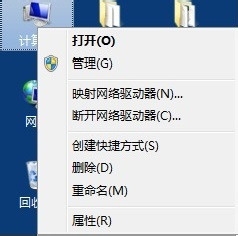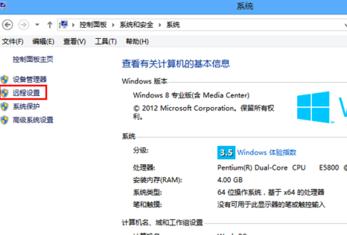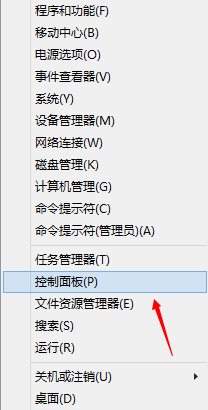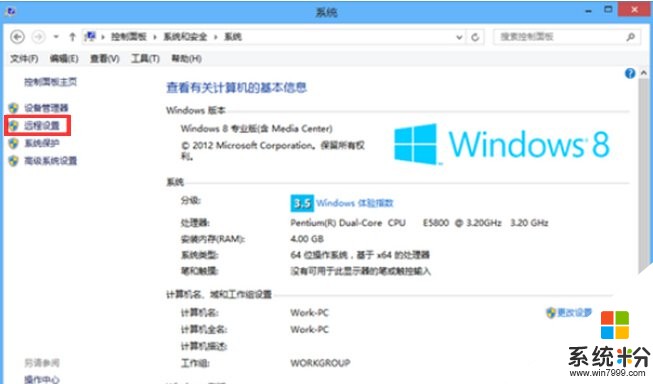怎么开启远程桌面了解的亲说下
提问者:萦心紫竹 | 浏览 次 | 提问时间:2016-12-26 | 回答数量:1
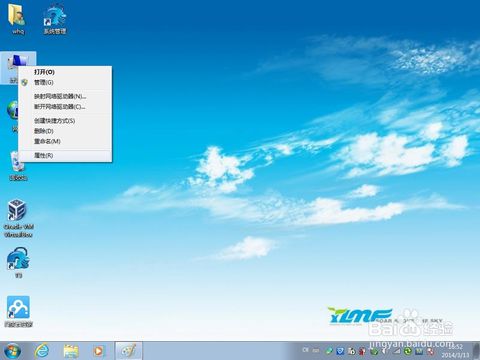 1.首先打开桌面“计算机”图标,右键属性打开计算机属性菜单 2.打开计算机属性(控制面板----系统和安全---系统选项)找到左侧的“远程设置”功能 3.出现的“系统属性”...
1.首先打开桌面“计算机”图标,右键属性打开计算机属性菜单 2.打开计算机属性(控制面板----系统和安全---系统选项)找到左侧的“远程设置”功能 3.出现的“系统属性”...
已有1条答案
为了小绮你
回答数:18478 | 被采纳数:3
2016-12-26 18:42:33
1.首先打开桌面“计算机”图标,右键属性打开计算机属性菜单
2.打开计算机属性(控制面板----系统和安全---系统选项)找到左侧的“远程设置”功能
3.出现的“系统属性”菜单中,找到“远程‘选项卡,其中下方的“远程桌面”选项,选择其中一个(注意 远程协助和远程桌面是不同的功能哈)
4.选择允许其他计算机远程到此电脑之后,点击“选择用户”---添加一个可以远程到本计算机的用户(建议选择管理员用户,这样远程操作进去权限比较多)
5.添加好之后,再次点击打开“选择用户”可以查看当前添加到“远程桌面组”的用户成员(删除的话,同样选择其中的用户,点击下方的删除即可)
6.远程桌面下方有2个选项“允许允许任意版本远程桌面的计算机连接(较不安全)”选择这项,可以让低版本的windows如 windowsXP windows2000也可以连接这台电脑
7.如果远程桌面开启失败,到服务控制台里面去找到“remote desktop services”依赖的几个服务,是不是被禁用了。都开启一下
8.开启远程桌面之后,如果需要远程可以通过windows自带的远程桌面连接工具。 开始运行-输入 mstsc 或者到开始菜单---附件通信里面去打开 远程桌面工具。
2.打开计算机属性(控制面板----系统和安全---系统选项)找到左侧的“远程设置”功能
3.出现的“系统属性”菜单中,找到“远程‘选项卡,其中下方的“远程桌面”选项,选择其中一个(注意 远程协助和远程桌面是不同的功能哈)
4.选择允许其他计算机远程到此电脑之后,点击“选择用户”---添加一个可以远程到本计算机的用户(建议选择管理员用户,这样远程操作进去权限比较多)
5.添加好之后,再次点击打开“选择用户”可以查看当前添加到“远程桌面组”的用户成员(删除的话,同样选择其中的用户,点击下方的删除即可)
6.远程桌面下方有2个选项“允许允许任意版本远程桌面的计算机连接(较不安全)”选择这项,可以让低版本的windows如 windowsXP windows2000也可以连接这台电脑
7.如果远程桌面开启失败,到服务控制台里面去找到“remote desktop services”依赖的几个服务,是不是被禁用了。都开启一下
8.开启远程桌面之后,如果需要远程可以通过windows自带的远程桌面连接工具。 开始运行-输入 mstsc 或者到开始菜单---附件通信里面去打开 远程桌面工具。
赞 1847
相关问题
解决方法
-
今天给大家带来win7怎么开启远程桌面,win7开启远程桌面的方法,让您轻松解决问题。有时候我们需要在别的电脑上连接自己的电脑进行一些操作,这个时候就需要远程连接自己的电脑。如何开...
-
今天给大家带来win8如何开启远程桌面,win8开启远程桌面的方法,让您轻松解决问题。 日常生活中,我们使用win8电脑有时候会遇到想要开启远程桌面办公的问题,该如何解决win...
-
怎样开启Win8的远程桌面? 开启Win8的远程桌面的方法有哪些?
今天给大家带来怎样开启Win8的远程桌面?,开启Win8的远程桌面的方法有哪些?,,让您轻松解决问题。我们在使用windows操作系统的过程中;可能经常需要用到远程桌面来解决一些问...
-
怎样开启/关闭win8远程桌面 开启/关闭win8远程桌面的方法有哪些
今天给大家带来怎样开启/关闭win8远程桌面,开启/关闭win8远程桌面的方法有哪些,让您轻松解决问题。 Windows8系统的远程桌面,可以让其它人方便的通过网络连接我们的电...
最新其他问答
- 1 抖音评语大全简短
- 2 抖音怎么获得元宝
- 3 抖音工会礼物优惠
- 4抖音发表评价好评
- 5抖音破五百播放后
- 6在抖音里开通抖音橱窗
- 7抖音评论怎么点开不了
- 8抖音买抖快手买什么
- 9延安有哪些抖音公会
- 10抖音勋章在哪设置的